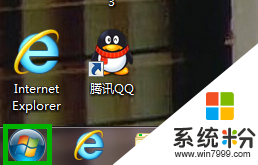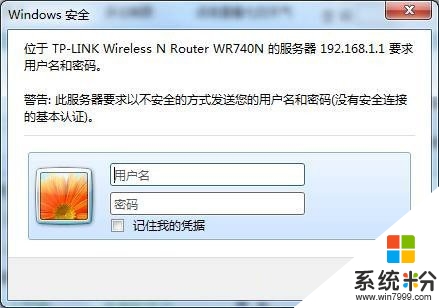路由器功能设置该怎么做?
提问者:丨仗义丨 | 浏览 次 | 提问时间:2017-03-10 | 回答数量:3
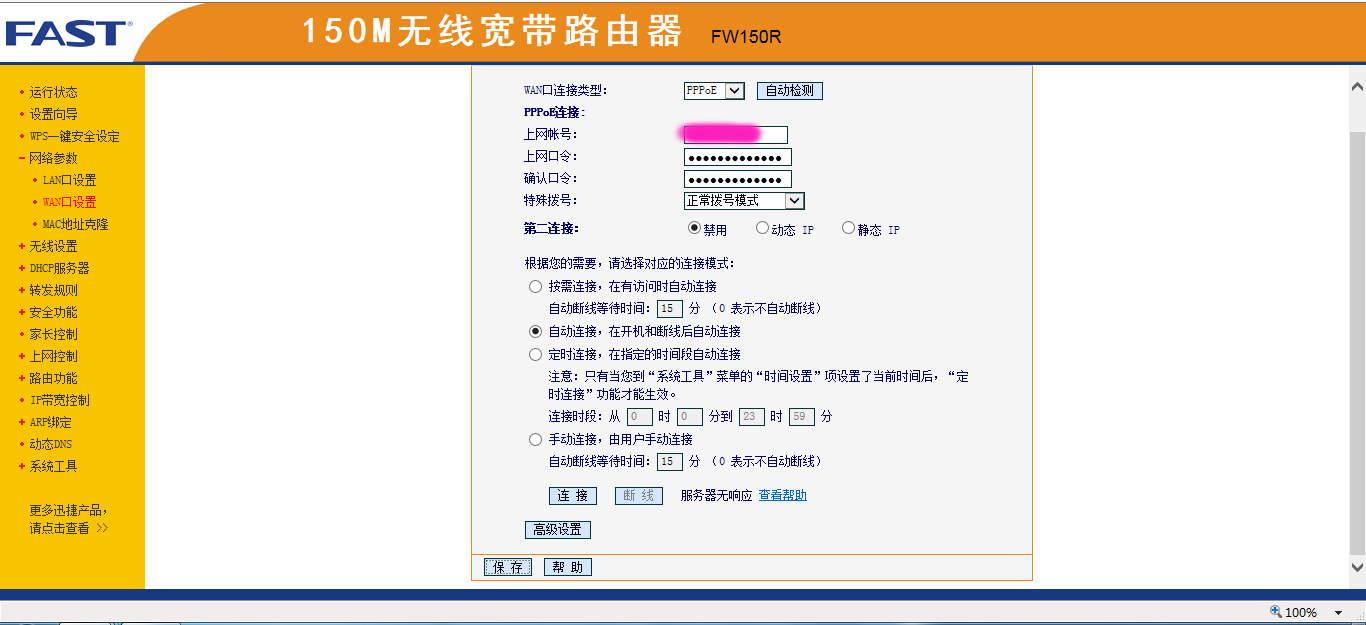 如果是已经使用过的路由器,那可以通过以下步骤完成:1.把路由器恢复出厂设置,一般设置按钮在路由器后面。2、将接入的网线插到无线路由器的WAN口上,再从无线路由器的LAN口上接条网线...
如果是已经使用过的路由器,那可以通过以下步骤完成:1.把路由器恢复出厂设置,一般设置按钮在路由器后面。2、将接入的网线插到无线路由器的WAN口上,再从无线路由器的LAN口上接条网线...
已有3条答案
麦兜小熙4
回答数:1012 | 被采纳数:0
2017-03-10 16:46:20
如果是已经使用过的路由器,那可以通过以下步骤完成:
1.把路由器恢复出厂设置,一般设置按钮在路由器后面。
2、将接入的网线插到无线路由器的WAN口上,再从无线路由器的LAN口上接条网线到电脑上;
3、打开浏览器,输入无线路由器的登陆地址(不同品牌的无线路由器登陆地址不同,无线路由器后面的标签上有注明),回车,输入管理用户名和密码,一般都是admin,确定;
4、进入无线路由器后,设置向导,下一步,选择PPPOE拨号方式,下一步,输入上网账号和密码,下一步;
5、SSID下面设置无线网络名称,PSK下面设置至少8位数的无线网络密码,下一步;
6、保存,根据提示重启无线路由器即可完成路由器的安装。
希望对您有所帮助。
1.把路由器恢复出厂设置,一般设置按钮在路由器后面。
2、将接入的网线插到无线路由器的WAN口上,再从无线路由器的LAN口上接条网线到电脑上;
3、打开浏览器,输入无线路由器的登陆地址(不同品牌的无线路由器登陆地址不同,无线路由器后面的标签上有注明),回车,输入管理用户名和密码,一般都是admin,确定;
4、进入无线路由器后,设置向导,下一步,选择PPPOE拨号方式,下一步,输入上网账号和密码,下一步;
5、SSID下面设置无线网络名称,PSK下面设置至少8位数的无线网络密码,下一步;
6、保存,根据提示重启无线路由器即可完成路由器的安装。
希望对您有所帮助。
赞 101
最不屑一顾相思
回答数:147 | 被采纳数:5
2017-03-11 07:21:44
第一,网络互连,路由器支持各种局域网和广域网接口,主要用于互连局域网和广域网,实现不同网络互相通信;
第二,数据处理,提供包括分组过滤、分组转发、优先级、复用、加密、压缩和防火墙等功能;
第三,网络管理,路由器提供包括配置管理、性能管理、容错管理和流量控制等功能。
为了完成“路由”的工作,在路由器中保存着各种传输路径的相关数据--路由表(Routing Table),供路由选择时使用。路由表中保存着子网的标志信息、网上路由器的个数和下一个路由器的名字等内容。路由表可以是由系统管理员固定设置好的,也可以由系统动态修改,可以由路由器自动调整,也可以由主机控制。在路由器中涉及到两个有关地址的名字概念,那就是:静态路由表和动态路由表。由系统管理员事先设置好固定的路由表称之为静态(static)路由表,一般是在系统安装时就根据网络的配置情况预先设定的,它不会随未来网络结构的改变而改变。动态(Dynamic)路由表是路由器根据网络系统的运行情况而自动调整的路由表。路由器根据路由选择协议(Routing Protocol)提供的功能,自动学习和记忆网络运行情况,在需要时自动计算数据传输的最佳路径。
第二,数据处理,提供包括分组过滤、分组转发、优先级、复用、加密、压缩和防火墙等功能;
第三,网络管理,路由器提供包括配置管理、性能管理、容错管理和流量控制等功能。
为了完成“路由”的工作,在路由器中保存着各种传输路径的相关数据--路由表(Routing Table),供路由选择时使用。路由表中保存着子网的标志信息、网上路由器的个数和下一个路由器的名字等内容。路由表可以是由系统管理员固定设置好的,也可以由系统动态修改,可以由路由器自动调整,也可以由主机控制。在路由器中涉及到两个有关地址的名字概念,那就是:静态路由表和动态路由表。由系统管理员事先设置好固定的路由表称之为静态(static)路由表,一般是在系统安装时就根据网络的配置情况预先设定的,它不会随未来网络结构的改变而改变。动态(Dynamic)路由表是路由器根据网络系统的运行情况而自动调整的路由表。路由器根据路由选择协议(Routing Protocol)提供的功能,自动学习和记忆网络运行情况,在需要时自动计算数据传输的最佳路径。
赞 14
澄阮
回答数:9713 | 被采纳数:1
2017-03-11 07:30:12
第一步输入ip
第二步:连上无线路由器,在浏览器里面输入说明书上面的ip,按回车键。不过有可能输入之后发现打不开,可用手机连上无线路由器网络之后,用手机浏览器打开这个ip地址。
第三步:输入ip打开之后会有一个登录提示,默认帐号密码都是admin,输入之后登录。
第四步:登录成功之后在左侧导航里面点击设置导向。
你就可以自己设置了。希望能帮到你!
第二步:连上无线路由器,在浏览器里面输入说明书上面的ip,按回车键。不过有可能输入之后发现打不开,可用手机连上无线路由器网络之后,用手机浏览器打开这个ip地址。
第三步:输入ip打开之后会有一个登录提示,默认帐号密码都是admin,输入之后登录。
第四步:登录成功之后在左侧导航里面点击设置导向。
你就可以自己设置了。希望能帮到你!
赞 971
相关问题
解决方法
-
用户选了win7 sp1 x64 下载安装,也重新安装了路由器,那么怎样设置路由器win7?设置完之后怎么连接网络?部分用户对此有点疑惑。今天就借此机会跟大家介绍win7设置路由器...
-
小伙伴刚入手一个新路由器,安装完后不清楚怎么设置?路由器怎么设置win7?需要哪些步骤?也经常有小伙伴经常设置失败?以下教程就跟大家分享win7电脑路由器设置的方法,感兴趣的...
-
今天给大家带来newifi路由器怎么设置?newifi路由器使用教程。,让您轻松解决问题。 Newifi智能路由器是由联想与百度联合推出的,所以其中集成了百度云强大的视频电影海量...
-
家用路由器怎么设置?路由器设置,首先要把路由器的硬件连接好,将网口和电脑通过路由器连接。家用路由器设置方法:解决方法1:1、首先,在浏览器中输入“tplogin.cn”,点击回车,...
最新其他问答
- 1 抖音评语大全简短
- 2 抖音怎么获得元宝
- 3 抖音工会礼物优惠
- 4抖音发表评价好评
- 5抖音破五百播放后
- 6在抖音里开通抖音橱窗
- 7抖音评论怎么点开不了
- 8抖音买抖快手买什么
- 9延安有哪些抖音公会
- 10抖音勋章在哪设置的